

・

仕入先のメールアドレスや電話番号に変更があった場合、手動で更新するしかないと思っていませんか?
自動化を利用すれば、更新作業に手間をかける必要がなくなります。
今回は、「Googleスプレッドシートで仕入先情報が更新されたら、LOGILESS(ロジレス)の仕入先マスタも編集する」自動化の設定方法をご紹介します。
正確なデータ転記が実現できるため、仕入先とスムーズにやり取りができるでしょう。
これらのアプリ連携により、Googleスプレッドシートで仕入先情報が更新された際に、自動的にLOGILESSの仕入先マスタの編集が可能です。
仕入先情報の更新を手動で行うと、誤った情報の入力や更新漏れが発生するリスクがあります。
しかし、更新を自動化することで、ヒューマンエラーを減らし、仕入れ先と円滑にやり取りができるでしょう。
特に、仕入れ先情報に誤りがあると、今後の取引に支障をきたすので、重要な自動化になるはずです。
仕入れ先情報の更新を自動化すると、Googleスプレッドシートで取引先情報が更新されるたびに、手動でLOGILESSに更新する手間が省けます。
仕入れ先情報の更新が複数あると、手動での入力は多くの時間を要することになり、あまり効率が良いとは言えません。
手入力の手間を省くことで、他の重要な業務にも取り組めるため、おすすめの自動化です。
[Yoomとは]
今回は「Googleスプレッドシートで仕入先情報が更新されたらLOGILESS(ロジレス)の仕入先マスタも編集する」という以下のテンプレートの設定方法をご紹介します。
このテンプレートを利用することで、イチから自動化設定を行う必要がなく、便利です。
工程は2ステップだけなので、10~15分で完了します。
Yoomを利用していない方はこちらから無料登録をしてください。
すでにYoomを利用している方はログインしましょう。
GoogleスプレッドシートとLOGILESSをYoomに接続するため、マイアプリ登録を行います。
最初にマイアプリ登録をしておくと、後の自動化設定が簡単に進められます。
まずは、Googleスプレッドシートのマイアプリ登録から始めましょう。
Yoom画面左側にある「マイアプリ」→「新規接続」をクリックします。
アプリ一覧が表示されるので、そこからGoogleスプレッドシートを探すか、「アプリ名で検索」から検索してください。
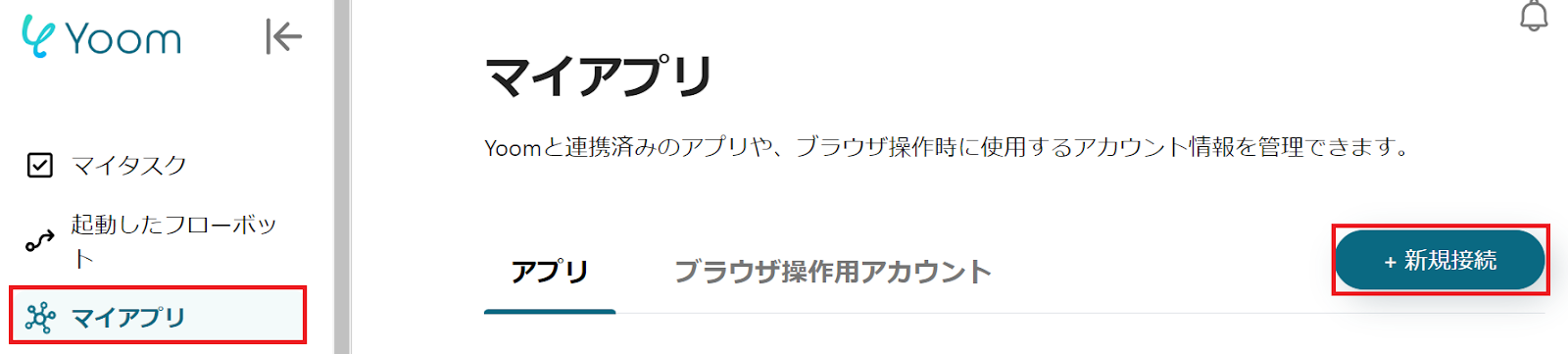
以下の画面が表示されたら、Googleスプレッドシートにログインしましょう。
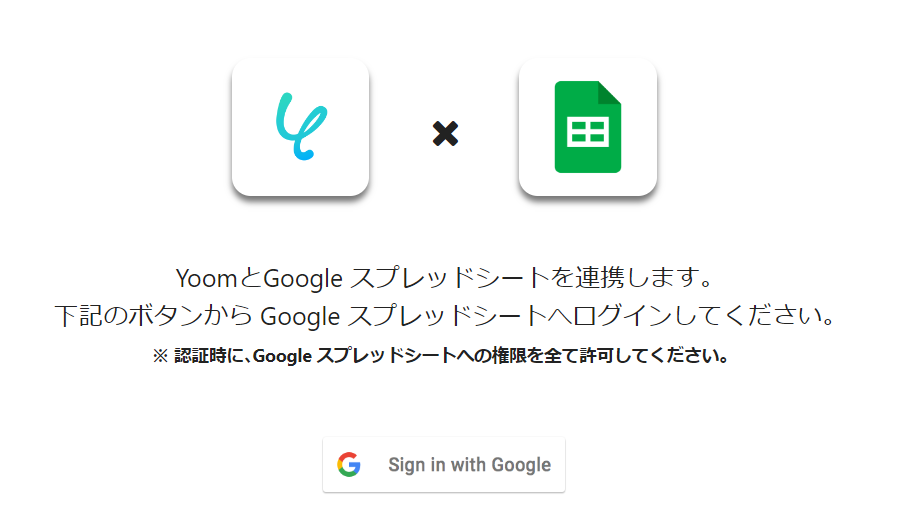
続いてLOGILESSのマイアプリ登録を行うため、先ほど同様にLOGILESSを選択します。
以下の画面が表示されるので、LOGILESSにログインしてください。
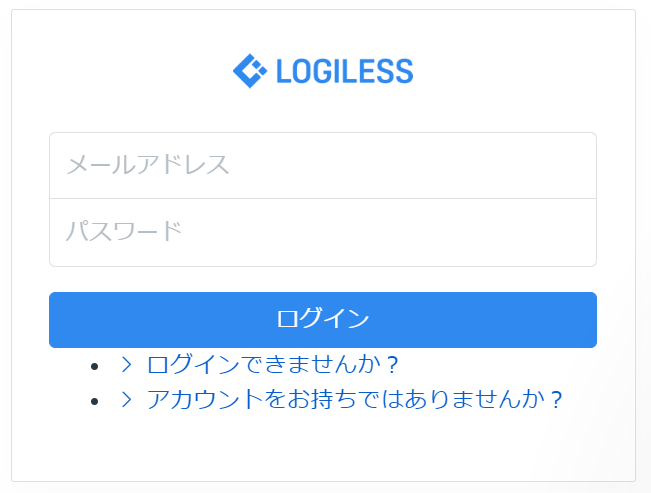
自身のマイアプリ欄に、GoogleスプレッドシートとLOGILESSが表示されていればOKです。
自動化の設定をするので、以下のバナーにある「試してみる」をクリックしてください。
以下の画面表示を読んで、「OK」をクリックしましょう。
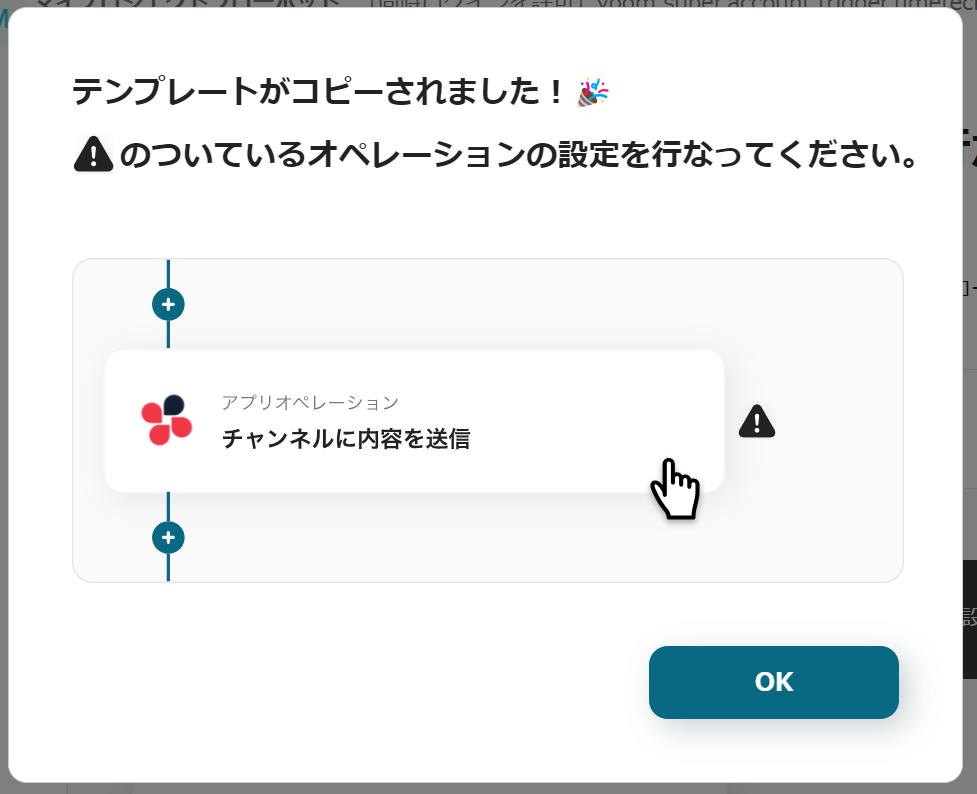
以下の画面が表示されるので、「タイトル」と「説明」を確認してください。
変更する場合は、該当箇所をクリックすることで変更できます。
まずは、Googleスプレッドシートの設定から行うため、「行が更新されたら」をクリックしましょう。
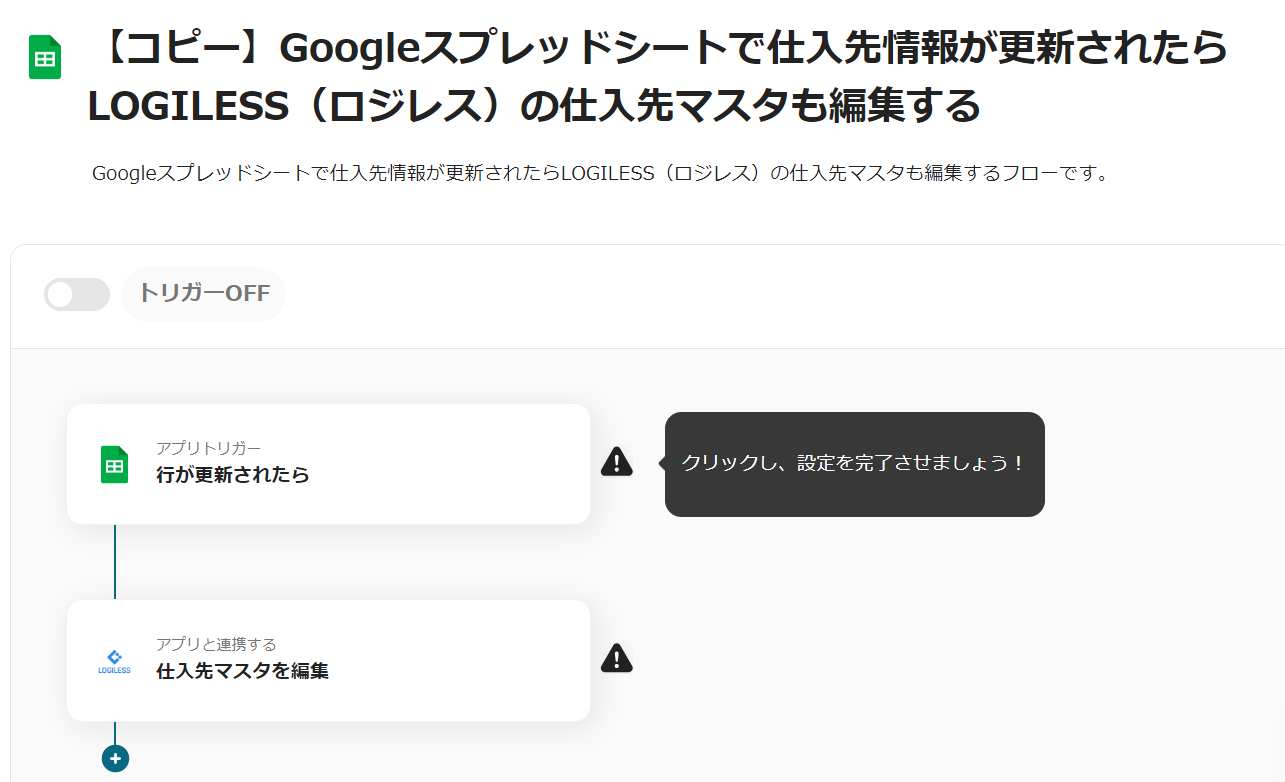
以下の画面が表示されたら、設定方法を確認してください。
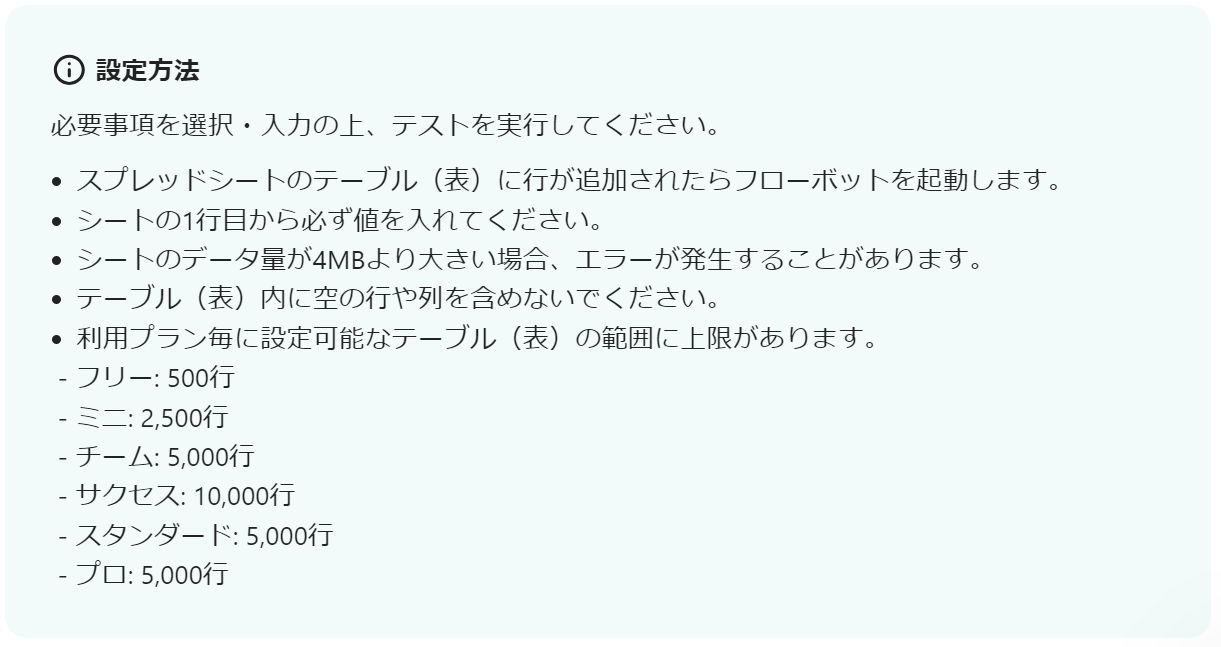
Googleスプレッドシートの画面に移動し、テスト用に仕入先情報を入力します。
例として以下のように設定しました。
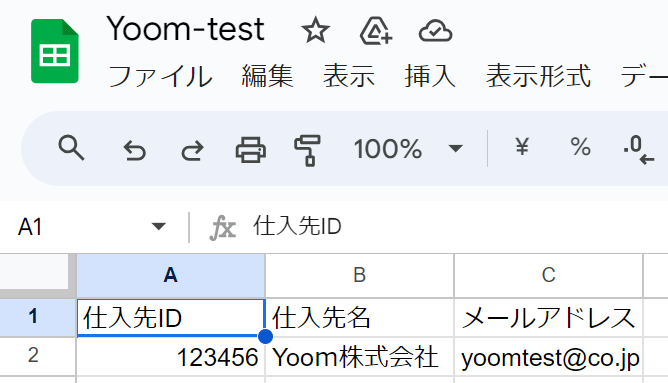
Yoom画面に戻って、画面をスクロールして以下の設定をしましょう。
「テスト」→「テスト成功」→「保存」の順にクリックします。
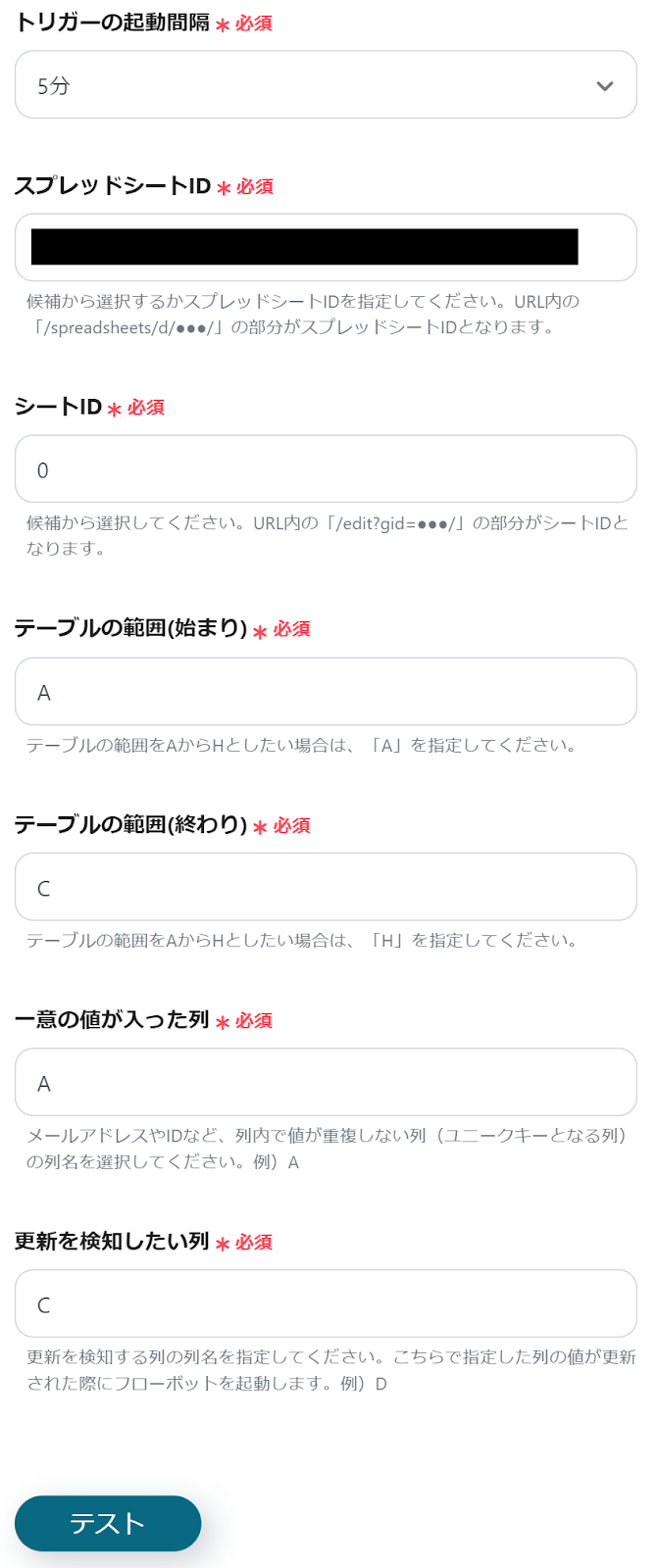
続いてLOGILESSの設定を行うため、「仕入先マスタを編集」をクリックしてください。
以下の画面が表示されるので、設定を確認しましょう。
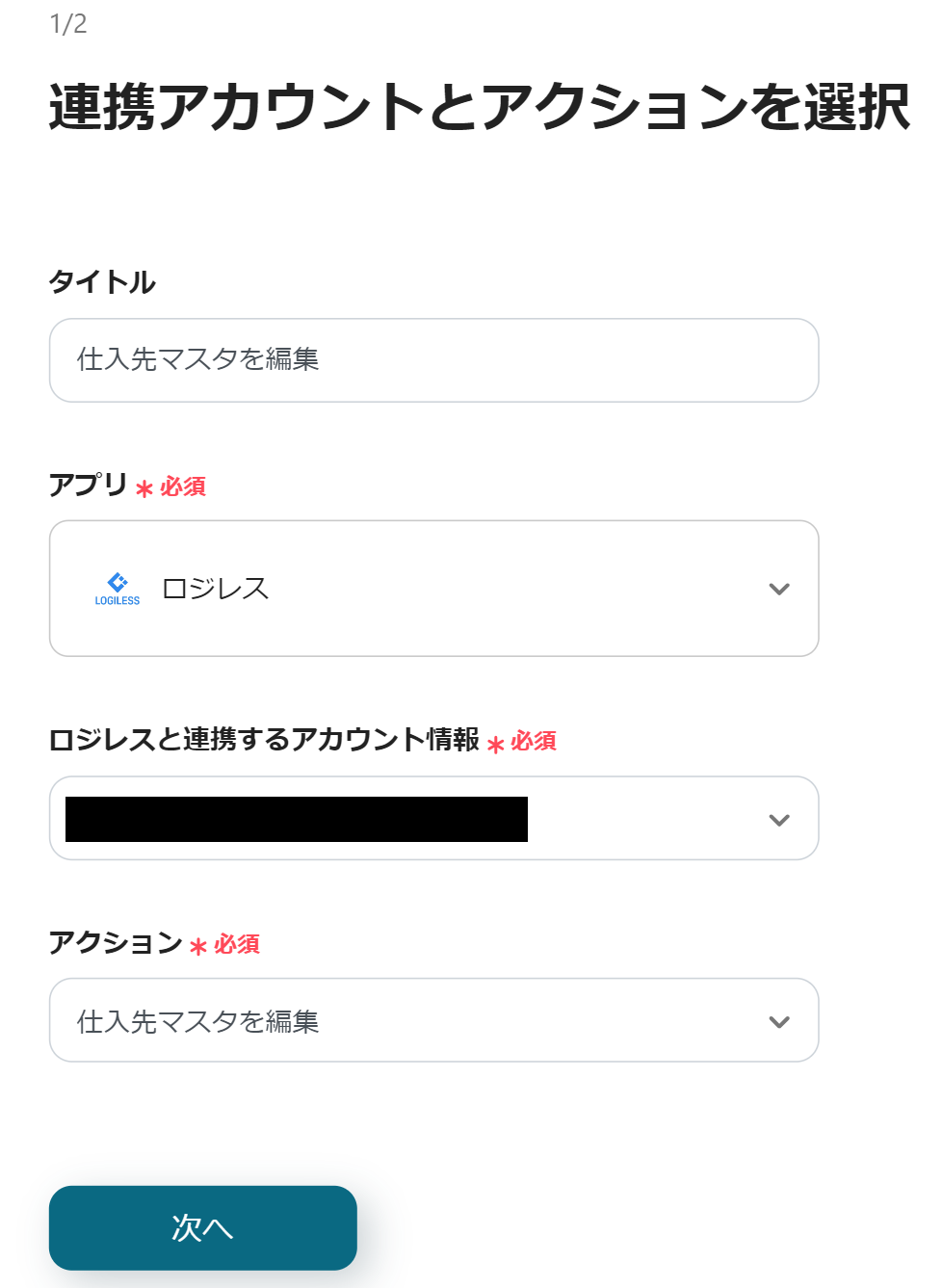
以下の画面が表示されたら、説明文を読んで「マーチャントID」と「仕入先ID」を設定してください。
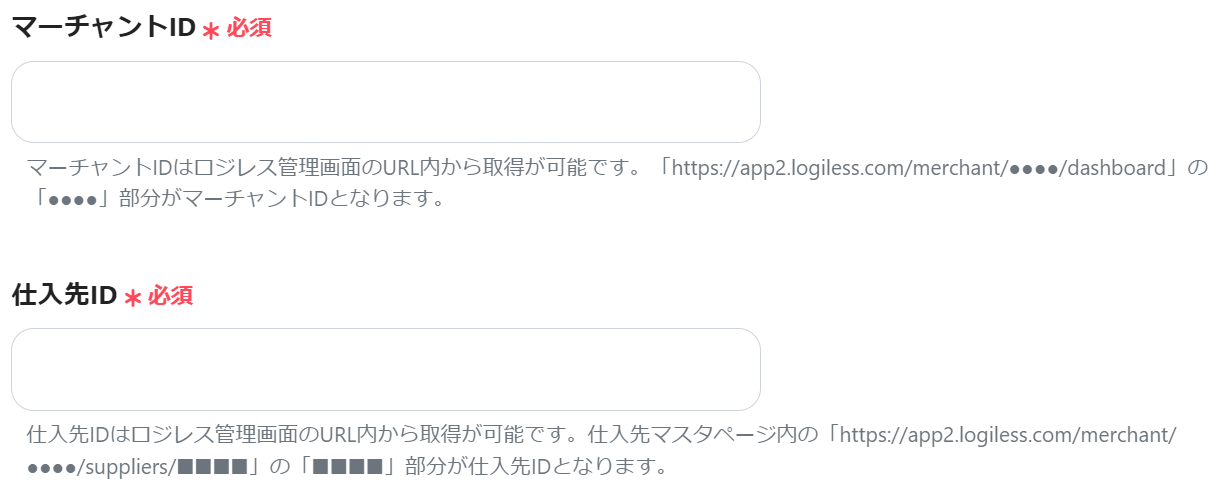
スクロールし、該当する項目にGoogleスプレッドシートのアウトプットを入力します。
以下の赤枠をクリックすることで、アウトプットを利用できます。
{{仕入先ID}}←アウトプットはこのように表示されます。
他にも必要な項目があれば、設定をしてください。
「テスト」→「テスト成功」→「保存」をクリックしましょう。
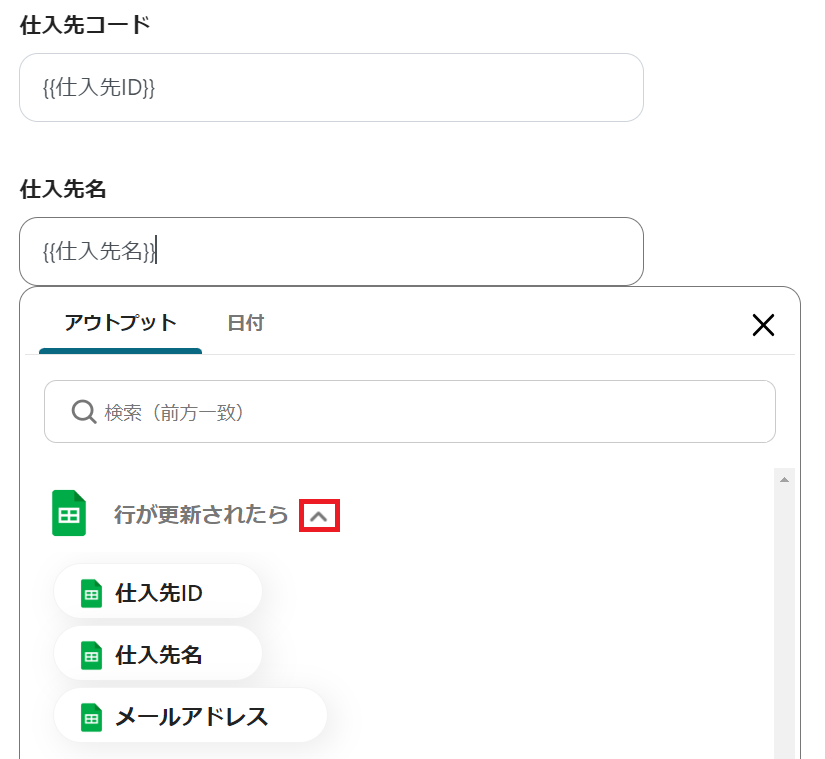
最後に「トリガーをON」をクリックしたら、自動化の設定は完了します。
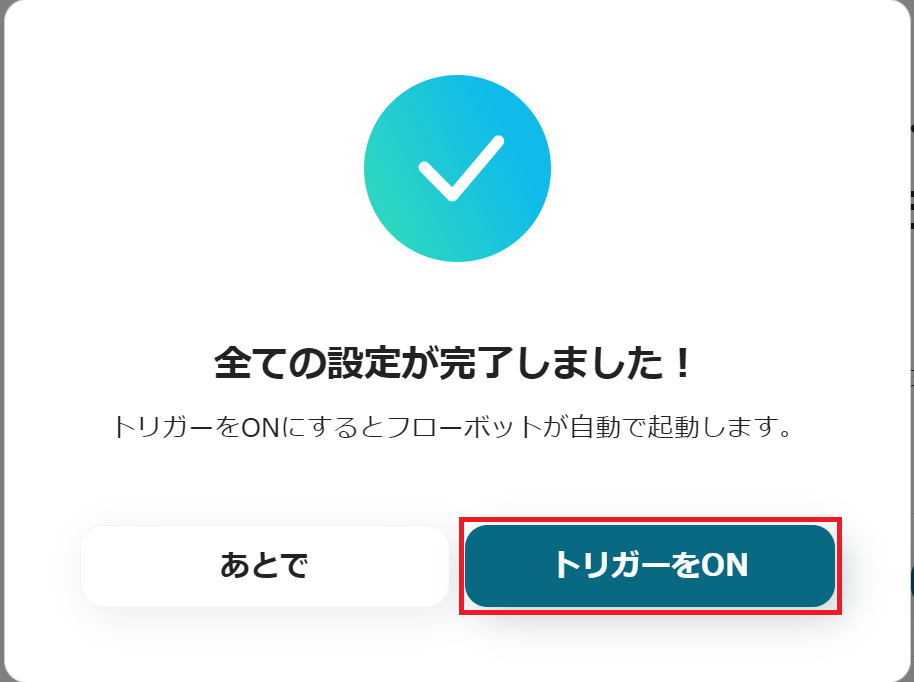
1.Googleスプレッドシートで仕入先情報が追加されたら、LOGILESS(ロジレス)の仕入先マスタに自動登録するフローです。
こちらのテンプレートは仕入先情報の登録を自動化するため、入力手間が省けます。
2.メールが届いたら、添付された写真をOCR機能で内容を読み取り、内容を自動的にGoogleスプレッドシートに格納するフローです。
AIを活用して写真からデータを読み取るため、わざわざ写真を確認してデータを手動で入力する必要がありません。
3.LOGILESSで受注伝票が作成・更新されたら、請求書を発行してメールを自動送付するフローです。
一連の流れが自動化されることで、担当者の負担が軽減されるでしょう。
今回は、「Googleスプレッドシートで仕入先情報が更新されたら、LOGILESS(ロジレス)の仕入先マスタも編集する」自動化の設定方法をご紹介しました。
仕入先情報の更新を自動化すると、手入力での更新が不要となり、担当者の負担が軽減される可能性があります。
特に、複数の更新がある場合は、それだけで多くの時間がかかるため、非常に有効な自動化になるでしょう。
Yoomの操作方法が分からない場合は、ぜひこちらから無料登録して、実際に触れてみてください。
